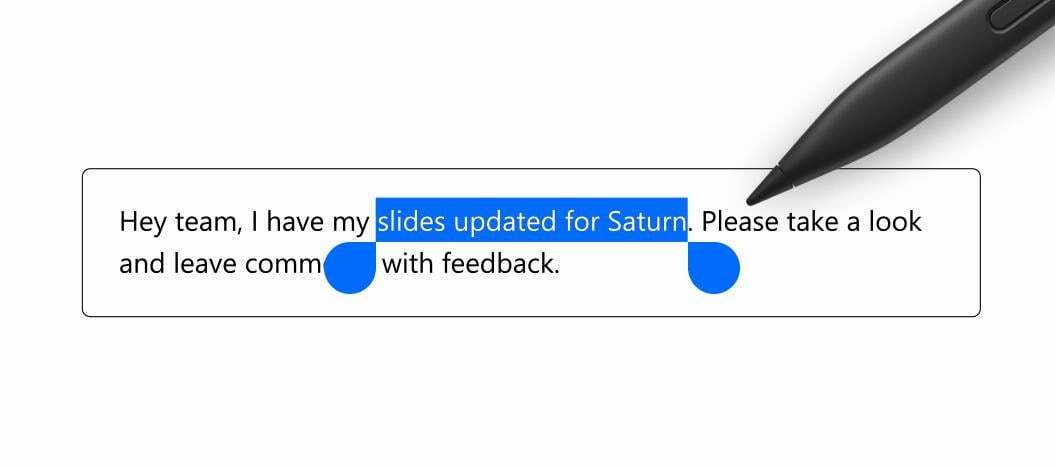ใช้ Semantic Index สำหรับ Copilot เพื่อให้คำตอบที่ซับซ้อนแก่คุณ
- คุณสามารถใช้ Microsoft Search ในแอป Office ได้เช่นกัน
- จะใช้เบราว์เซอร์ของคุณเพื่อแสดงข้อมูลที่เกี่ยวข้อง
- มันมาพร้อมกับคุณสมบัติที่น่าตื่นเต้น

เอ็กซ์ติดตั้งโดยคลิกที่ไฟล์ดาวน์โหลด
- ดาวน์โหลดเครื่องมือซ่อมแซมพีซี Restoro ที่มาพร้อมกับเทคโนโลยีที่จดสิทธิบัตร (มีสิทธิบัตร ที่นี่).
- คลิก เริ่มสแกน เพื่อค้นหาปัญหาของ Windows ที่อาจทำให้เกิดปัญหากับพีซี
- คลิก ซ่อมทั้งหมด เพื่อแก้ไขปัญหาที่ส่งผลกระทบต่อความปลอดภัยและประสิทธิภาพของคอมพิวเตอร์ของคุณ
- ดาวน์โหลด Restoro แล้วโดย 0 ผู้อ่านในเดือนนี้
Microsoft Search กำลังสร้างชื่อให้ตัวเองแล้ว เครื่องมือนี้ช่วยให้คุณค้นหาข้อมูลที่เกี่ยวข้องเกี่ยวกับบุคคล ทรัพยากร และข้อมูลทั่วทั้งองค์กรที่ทำงานของคุณ
เครื่องมือนี้ยังใช้ประโยชน์จาก Microsoft Graph
และแสดงการค้นหาที่ได้รับการปรับปรุง ให้คุณเข้าถึงไฟล์ ข้อมูล และรายการที่อยู่ใกล้คุณและที่ทำงานมากที่สุดในโพสต์ล่าสุดMicrosoft ได้ประกาศ Semantic Index สำหรับ Copilot และดูเหมือนว่า Microsoft Search จะได้ประโยชน์จากมันเช่นกัน นั่นหมายความว่าอย่างไร?
หมายความว่าทุกครั้งที่คุณใช้เครื่องมือเพื่อค้นหาบางสิ่ง ผลลัพธ์ที่คุณพบจะเป็นแบบส่วนตัวและเกี่ยวข้องกับคุณมากขึ้น
ข่าวดีก็คือคุณสามารถใช้งานได้จากทุกที่ เครื่องมือนี้มาจาก Microsoft 365 คุณสามารถค้นหาข้อมูลใน Microsoft Teams หรือ Outlook ได้แบบเสมือนจริง คุณยังสามารถใช้ใน Bing หรือเบราว์เซอร์บนเดสก์ท็อปและโทรศัพท์อื่นๆ
วิธีค้นหาข้อมูลที่เกี่ยวข้องด้วย Copilot และ Microsoft Search
ประการแรก เป็นเครื่องมือที่คุณสามารถใช้ได้หลายแพลตฟอร์มและจะจดจำการค้นหาที่คุณทำไว้
- ไปที่ Microsoft Bing for Business แล้วค้นหาบางอย่างภายในองค์กรที่ทำงานของคุณ

- เปิด Edge ของคุณแล้วพิมพ์คำที่ต้องการ

- ขณะนี้คุณสามารถดูคำแนะนำส่วนบุคคลของ Microsoft Search

คุณยังสามารถใช้การค้นหาฟ้องแท็บค้นหาในเมนูเริ่มของคุณ
- คลิกที่ปุ่มเริ่ม
- ไปที่แถบงานค้นหาและพิมพ์สิ่งที่คุณกำลังมองหา

- Microsoft Search จะแสดงผลลัพธ์จากองค์กรที่ทำงานของคุณเช่นกัน
อย่างที่คุณเห็น มันกำลังดูตัวเลือกการค้นหาของคุณ จากนั้นจะกลับมาหาคุณพร้อมผลการค้นหาในแบบของคุณ
แต่นั่นไม่ใช่ทั้งหมด
ตัวอย่างเช่น หากคุณมีคำถามใดๆ ที่คุณต้องการถาม โดยเฉพาะในองค์กรของคุณ คุณสามารถพิมพ์คำถามของคุณ และเครื่องมือจะแสดงคำตอบที่เกี่ยวข้องทั้งหมดให้คุณทราบ
Microsoft Search ยังช่วยให้คุณค้นหาทรัพยากรที่มีอยู่ทั้งหมดของบริษัทของคุณ ดังที่คุณเห็นด้านล่าง มันจะแสดงไฟล์ ไซต์ รูปภาพ วิดีโอและอื่น ๆ
นอกจากนี้ยังให้ประสบการณ์การค้นหาตามงานและกิจกรรมของคุณ ตัวอย่างเช่น เมื่อคุณค้นหาข้อมูลเพื่อนร่วมงาน คุณจะได้รับรายละเอียดทั้งหมดเกี่ยวกับเพื่อนร่วมงานของคุณ รวมถึงข้อความด้วย
Microsoft กำลังใช้ Copilot กับเครื่องมือนี้เพื่อเลียนแบบและให้คำตอบที่เป็นส่วนตัวและเป็นส่วนตัวโดยเฉพาะ คุณพิมพ์คำที่ตรงทั้งหมด และ Copilot จะนำคำเหล่านั้นไปใช้เพื่อให้ได้ผลลัพธ์ที่ซับซ้อน
จากที่กล่าวมา Microsoft กำลังยกระดับไปอีกขั้น และเทคโนโลยีทั้งหมดนี้น่าตื่นเต้นมาก โดยเฉพาะอย่างยิ่งเมื่อพูดถึงองค์กรที่ทำงาน
คุณคิดอย่างไรเกี่ยวกับการค้นหาของ Microsoft คุณจะใช้เครื่องมือนี้หรือไม่? แจ้งให้เราทราบในส่วนความคิดเห็นด้านล่าง
ยังคงมีปัญหา? แก้ไขด้วยเครื่องมือนี้:
ผู้สนับสนุน
หากคำแนะนำข้างต้นไม่สามารถแก้ปัญหาของคุณได้ พีซีของคุณอาจประสบปัญหา Windows ที่ลึกกว่านั้น เราแนะนำ ดาวน์โหลดเครื่องมือซ่อมแซมพีซีนี้ (ได้รับการจัดอันดับยอดเยี่ยมบน TrustPilot.com) เพื่อจัดการกับปัญหาเหล่านี้ได้อย่างง่ายดาย หลังการติดตั้ง เพียงคลิกที่ เริ่มสแกน ปุ่มแล้วกดบน ซ่อมทั้งหมด.